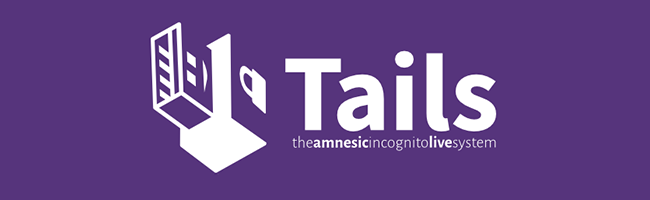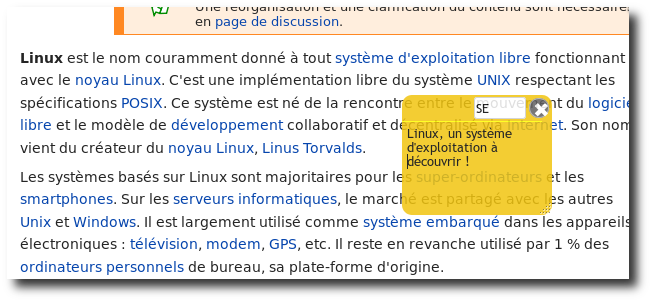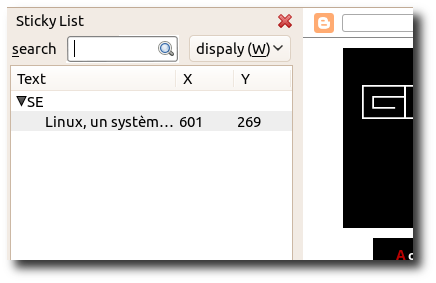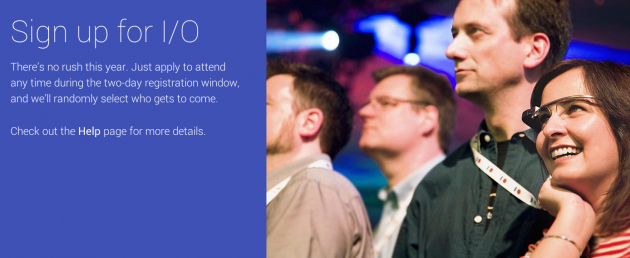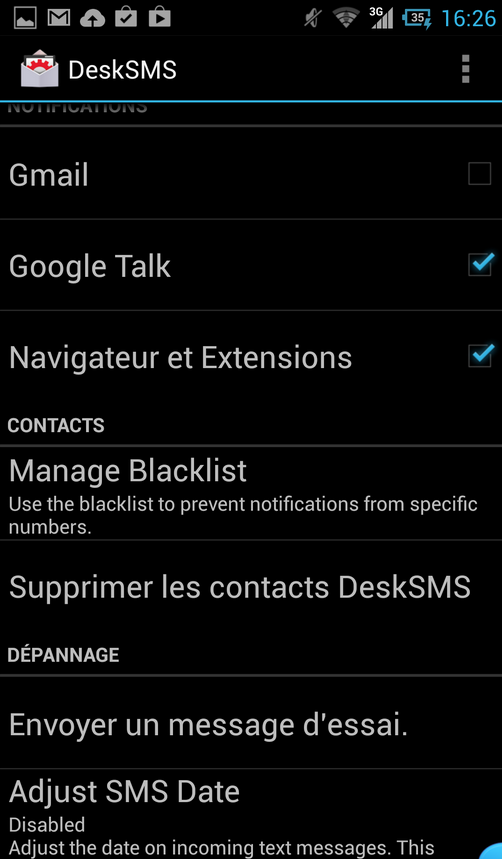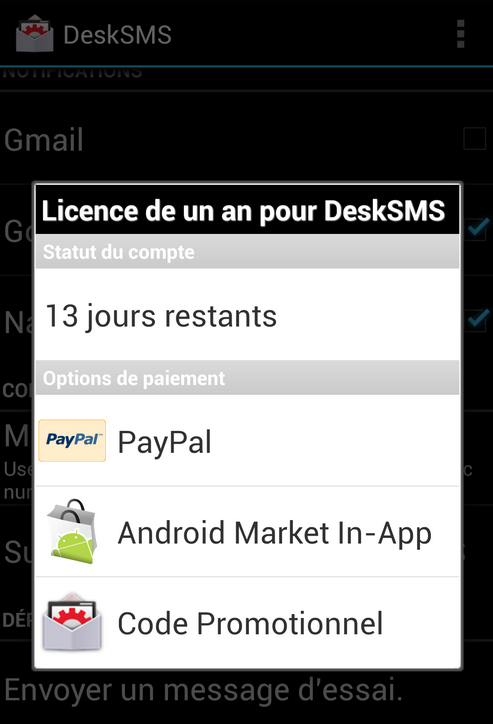La version 29 de Firefox est désormais disponible, quelques modifications sont à signaler : l’interface sera désormais plus flexible et vous permettra une expérience plus personnalisée.
Depuis le lundi 28 avril, la version 29 de Firefox est en ligne. Elle est dès maintenant directement téléchargeable (lien en fin d’article) ou se fera d’elle-même avec la mise à jour automatique du navigateur. Cette version 29 apporte des modifications bien visibles qui ne manqueront pas d’interpeler l’utilisateur. Globalement, cette mise à jour apporte quelques changements sur l’interface et sur la manière d’organiser votre expérience de navigation. Voici les quelques nouveautés au rendez-vous.
Les onglets sont désormais arrondis et celui qui est actif est mis en avant quand les autres seront plus discrets afin de ne pas vous perturber. Une série d’icônes est présente en haut à droite et vous permet d’accéder à un menu et à divers outils. Ce menu sera entièrement personnalisable pour que vous puissiez l’arranger selon vos préférences. Vous pouvez supprimer des icônes qui ne vous intéressent pas, modifier l’ordre… Le but est de vous donner un accès à toutes les fonctionnalités qui pourraient vous intéresser en quelques clics, avec la possibilité de cacher ces outils si vous n’en avez pas besoin.
Autre point à souligner : la synchronisation de Firefox avec d’autres terminaux. Celle-ci a été simplifiée afin de permettre une expérience plus rapide et moins contraignante. Pour synchroniser Firefox sur deux appareils, il vous suffira d’un mot de passe et d’un identifiant. Il vous faudra tout de même posséder un compte Firefox.
On retient une mise à jour graphique avec quelques subtilités qui ne sauteront pas forcément aux yeux mais aussi, et surtout, une interface qui devient complètement personnalisable pour convenir au mieux aux besoins de l’utilisateur. Une mise à jour qui reste donc plutôt discrète mais qui apporte un confort de navigation supplémentaire.
Publication de Mozilla qui explique la mise à jour.
Vidéo de Mozilla qui explique la mise à jour.
Télécharger Mozilla Firefox 29.
viaFirefox 29 : une mise à jour qui fluidifie l’expérience de navigation.